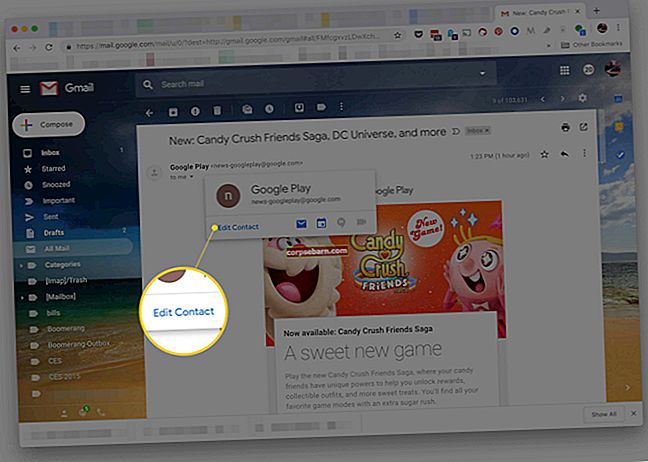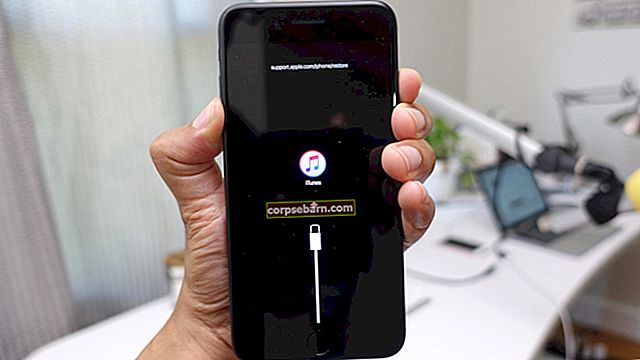Samsungi üks parimaid seadmeid Galaxy S6 oli varustatud erinevate suurepäraste funktsioonidega ning turul on väga vähe nutitelefone, mis suudaksid selle telefoniga konkureerida. Kuid mõned selle suurepärase telefoni omanikud hakkasid kaebama mitmete probleemide üle, mis neil telefoniga silmitsi seisavad. Üks neist on Galaxy S6 Bluetoothi probleem. Kuid see ei tähenda, et see oleks defektne telefonitoru. Hea uudis on see, et selle probleemi saab lahendada mitmel viisil ilma telefoni vahetamata või tehniku juurde jooksmata. Siin arutame võimalikke viise, kuidas lahendada Bluetooth-probleem teie Galaxy S6-s.
Kui seisate silmitsi muude probleemidega, näiteks seoses WiFi-probleemiga oma Galaxy S6-ga, või otsite võimalusi salvestusruumi suurendamiseks, kuna telefon ei sisalda välise mälu jaoks mõeldud microSD-pesa, pakutakse lahendusi Technobezzil.
Vaadake ka: Kuidas kasutada Galaxy S6 Quick Connecti

Galaxy S6 Bluetooth-probleemi lahendamise viisid
1. meetod
Esimene meetod on Bluetooth lihtsalt välja lülitada ja siis uuesti sisse lülitada. Selleks minge seadete poole ja liikuge ühenduse vahekaardile. Järgmisena valige Bluetooth ja lülitage see välja. Oodake mõni sekund ja uuesti peal, et näha, kas probleem on siis lahendatud.
2. meetod
Kui ülaltoodud meetod teile ei sobi, minge uuesti Bluetoothi suvandisse> vahekaart Ühendus ja unustage probleemiga seade või seadmed. Kui protsess on lõpule jõudnud, ühendage seade uuesti ja kontrollige.
3. meetod
Vahemälu tühjendamine Bluetoothi andmete eemaldamiseks on veel üks abinõu probleemist vabanemiseks. Ajutised andmed salvestatakse vahemällu, et paremini toimida rakenduste vahel vahetamise ajal. Kuid liiga suur vahemälu võib põhjustada mitmesuguseid probleeme, nii et parem on see tühjendada. See probleem ilmneb tavaliselt siis, kui proovite ühenduda oma auto Bluetooth-seadmetega. Siin on aga sammud:
- Valige oma Galaxy S6 avaekraanilt rakenduse ikoon
- Puudutage ikooni Seaded
- Tulemus Application Manager
- Kõigi vahelehtede leidmiseks pühkige ekraani vasakule või paremale
- Valige Bluetooth
- Puudutage käsku Tühjenda vahemälu
- Valige Kustuta andmed
- Valige OK
- Nüüd taaskäivitage telefon

www.naldotech.com
4. meetod
Järgmisena saate seadme turvarežiimis käivitada, et näha, kas probleemi tekitab mõni kolmanda osapoole rakendus. Turvaline meeleolu keelab kõik kolmanda osapoole rakendused. Siit saate teada, kuidas seade turvarežiimis käivitada.
- Lülitage Samsung Galaxy S6 välja.
- Järgmisena hoidke toitenuppu ja helitugevuse vähendamise nuppu paar sekundit koos.
- Kui seade käivitub, vabastage toitenupp, kuid hoidke helitugevuse vähendamise klahvi all.
- Mõne sekundi pärast sisestatakse turvarežiim ja märkate ekraani vasakus alanurgas turvarežiimi.
Kui turvarežiimis töötab kõik hästi, tähendab see, et probleemi põhjustab üks rakendustest. Peaksite kolmanda osapoole rakendused ükshaaval kustutama, kuni probleem on lahendatud (alustage hiljuti installitud rakendustest) või lähtestage tehase andmed.
5. meetod
Viimane meetod on viia telefon taasterežiimi ja seejärel puhastada vahemälu partitsioon, kui muud meetodid ei suuda Galaxy S6 Bluetooth-viga lahendada. Siin on, kuidas seda teha:
- Lülitage oma Samsung Galaxy S6 välja
- Vajutage nuppu Kodu, toitenuppu ja helitugevuse suurendamise nuppu täielikult ning hoidke neid all
- Jätke nupud, kui näete Androidi taastesüsteemi ekraani
- Nüüd peate kasutama helitugevuse vähendamise nuppu, et valida sellised valikud nagu Pühi vahemälu partitsioon, ja selle valimiseks kasutage toitenuppu.
- Järgmisena taaskäivitage telefon ja proovige ühenduda levialas oleva Bluetooth-seadmega ning vaadake, kas Bluetooth-probleem on lahendatud.

Siin on juhised Bluetooth-seadme sidumiseks oma Galaxy S6-ga
Üks asi, mida peaksite teadma, on see, et tuleks viidata selle konkreetse Bluetooth-seadme kasutusjuhendile, mille soovite telefoniga siduda. Kontrollige, millist koodi on seadme sidumiseks vaja. Sageli kasutatakse numbreid 1234 või 0000.
Seejärel peate teiste Bluetooth-seadmete otsimiseks seadme konfigureerima. Näete valikut Järgmine, klõpsake sellel, et näha täiendavaid juhiseid.
- Minge oma telefoni avaekraanile
- Puudutage valikut Rakendused
- Valige Seaded
- Puudutage valikut Bluetooth
- Nüüd lubage Bluetooth
- Kuvatakse teie Galaxy S6 vahemikus olevate Bluetooth-seadmete loend
- Valida tuleb seade, mille soovite telefoniga ühendada
- Kui te ei näe seadet loendis, veenduge, et selles seadmes oleks Bluetooth aktiveeritud ja seade oleks teie telefoni levialas
- Puudutage telefonis VÄRSKENDA
- Kui kuvatakse koodiga ekraan, kontrollige koodi ja klõpsake nuppu OK
- Kui te seda ekraani ei näe, sisestage valitud seadme PIN-kood ja toksake OK. Koodi saate Bluetooth-seadme kasutusjuhendist, mis on tavaliselt 1234 või 0000
- Ühendus peaks olema loodud nüüd
- Sidumine on lõpule jõudnud ja võite minna tagasi avakuvale
Vaadake lisateavet